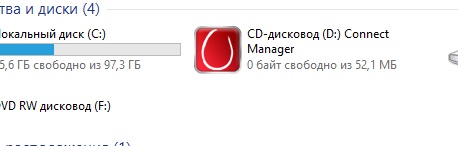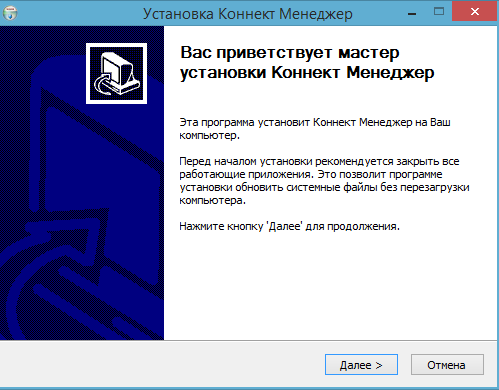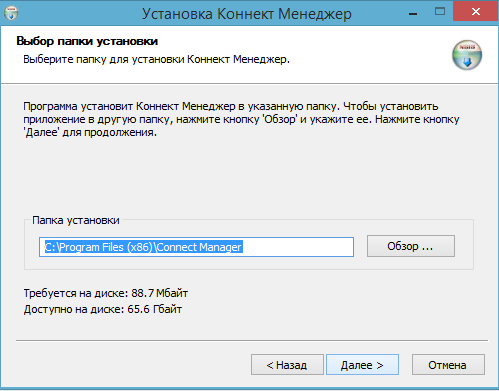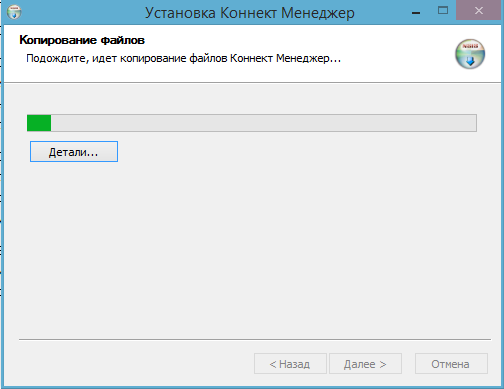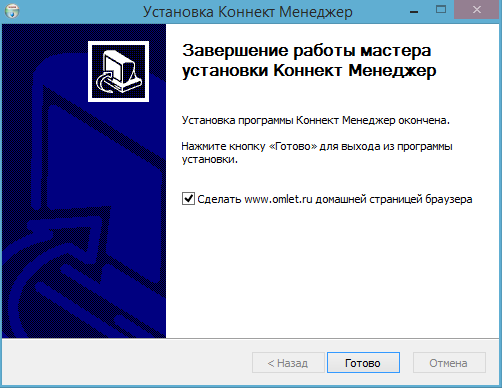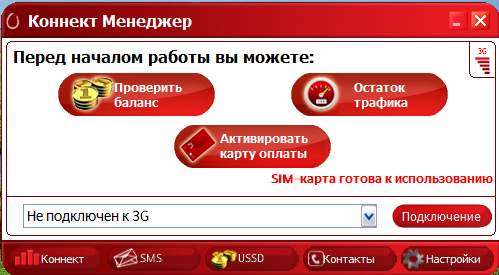Благодаря своей доступности беспроводной интернет набирает все большую популярность. Достаточно пойти в ближайший салон связи, купить 3g или 4g модем, к примеру от МТС. И вот, вы практически имеете доступ к интернету. Но, придя домой, многие не знают с чего начать и как установить модем МТС. Ничего страшного в этом нет, просто прочтите данное руководство.
Для начала проверьте на месте ли sim-карта, чтобы это сделать аккуратно откройте крышку модема. Если все в порядке, то смело вставлять модем в usb-порт вашего ПК или ноутбука. После этого должен загореться светодиодный индикатор на модеме, что означает его исправность.
Зайдите в папку «Мой компьютер»(в windows 8 “Этот компьютер”) и найдите там ярлык с изображением МТС. Кликните по нему дважды левой кнопкой мыши чтобы открыть.
Перед вами появится окно выбора языка, по умолчанию стоит русский язык, выберите свой и нажмите Ок
Далее вы увидите окно приветствия, нажимаем Далее
Следующее окно содержит лицензионное соглашение. Читать или не читать решать конечно вам, в любом случае нажимаем Принимаю (или отмена, но программа-установщик при этом закроется)
Далее вам необходимо выбрать папку для установки программы, если у вас достаточно места на диске С, то оставляйте как есть. Если места мало, то вы можете указать диск D.
В следующем окне вы должны назвать папку находящуюся в меню Пуск. Нажимайте Установить, потому что особого смысла менять название папки нет. Затем происходит установка программы
В последнюю очередь перед вами появляется окно в котором стоит галочка «Сделать omlet.ru домашней страницей». Если вы не хотите чтобы при выходе в интернет перед вами вместо поисковой машин появлялся сайт omlet.ru, то уберите галочку.
Найдите на рабочем столе ярлык «Коннект менеджер», кликните дважды чтобы открыть его. Перед вами появится окно подключения (При первом запуске возможно некоторое ожидание, связанное с установкой нового оборудования системой) Проверьте уровень сигнала в правом верхнем углу, если есть хоть несколько полосок, то нажмите Подключение.
На этом все! Вы смело можете выйти в интернет в поиске нужной вам информации! Спасибо за внимание!